PowerPoint 2013
Personalización de las viñetas


/es/powerpoint-2013/modificacion-de-la-apariencia-de-una-lista/content/
Personalizar la apariencia de las viñetas en tu lista puede ayudar a enfatizar ciertos elementos. Una forma común de personalizarlas es con símbolos.
Selecciona una lista con viñetas.
En la pestaña Inicio, haz clic en la flecha desplegable del comando Viñetas.
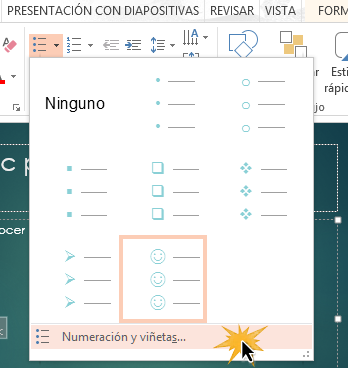
Te aparecerá un cuadro de diálogo. En la pestaña Viñetas, haz clic en Personalizar.
Verás que allí se abrirá un cuadro de diálogo adicional. Haz clic en el campo Fuente y en el menú desplegable selecciona una fuente.
Selecciona el símbolo que quieres usar y haz clic en el botón Aceptar.
Las fuentes Wingdings y Symbol son buenas opciones porque tienen muchos símbolos útiles.
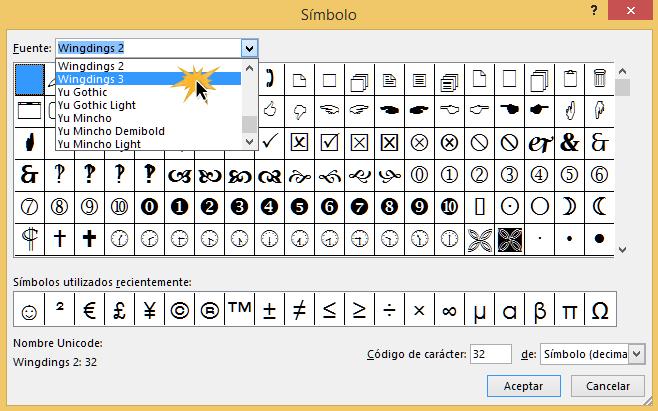
El símbolo seleccionado aparecerá ahora como opción de viñeta en el cuadro de diálogo de Viñetas y numeración. Haz clic en Aceptar para aplicar el símbolo a la lista en el documento.
/es/powerpoint-2013/como-poner-sangrias-en-textos-y-parrafos/content/